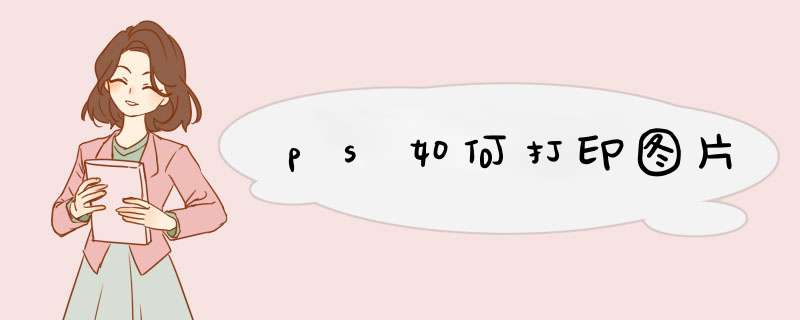
1、点击PS中的菜单栏上的“文件”,就能找到下面的“打印”,并点击,然后就打开了PS的“打印设置”窗口。
2、选择一台当前电脑已连上的打印机,再在下面的框中输入要打印的份数
3、点击PS打印设置里的“渲染方法”,在这里可以根据要打印的对象,选择不同的渲染方法
4、勾选图像自动缩放到适合当前打印纸的大小
5、勾选“打印选定区域”,则可以在左边,通过拖动上下左右四个箭头,来划定图像要打印的范围
6、设置如满意后,就可以点击“打印”,这样就开始打印PS中的图像了。
1、ps打印的方法是:在打印机上安装PS打印驱动后,选择要打印的文件,选择PS打印机。然后打印首选项里设置纸张尺寸。选择要打印的文件,然后按CTRL+P就是打印。2、psd格式是photoshop的专用格式,可以保存图像的层、通道等低度息,但存储的文件较大。bmp是微软公司软件的专用格式,是一种标准的Windows图像格式。支持RGB、索引颜色、灰度和位图颜色模式,但不支持Alpha通道。可以指定图像采用MicrosoftWindows或OS/2格式,并指定图像的位深度。对于使用Windows格式的4位和8位图像,可以RLE压缩。
ps文件转换成打印机文件步骤:1、点击要转换的图片,使用照片打开。
2、点击右上角的打印图标。
3、在d出窗口,点击打印机选择AdobePDF。
4、再点击打印按键。
5、在d出保存窗口,选择保存的文件位置,点击保存即可。
欢迎分享,转载请注明来源:内存溢出

 微信扫一扫
微信扫一扫
 支付宝扫一扫
支付宝扫一扫
评论列表(0条)